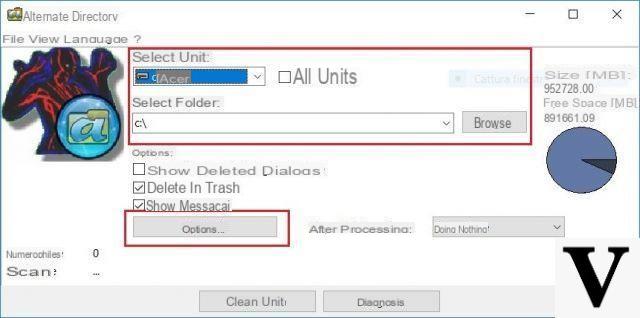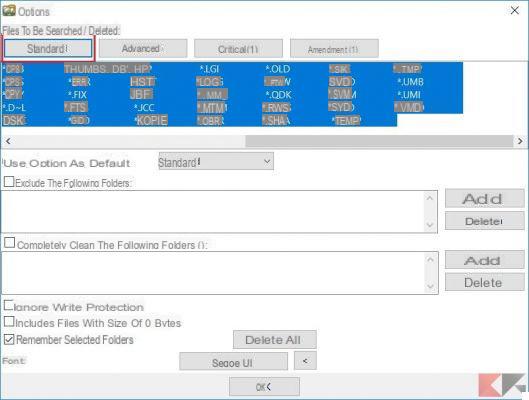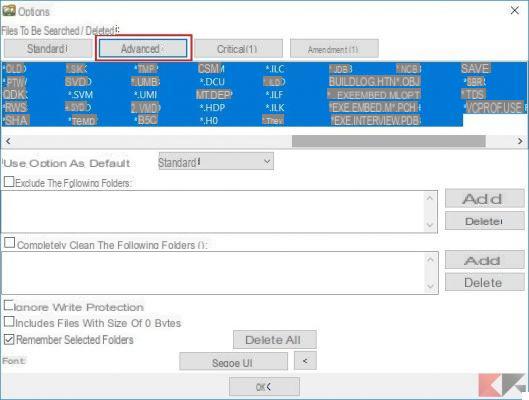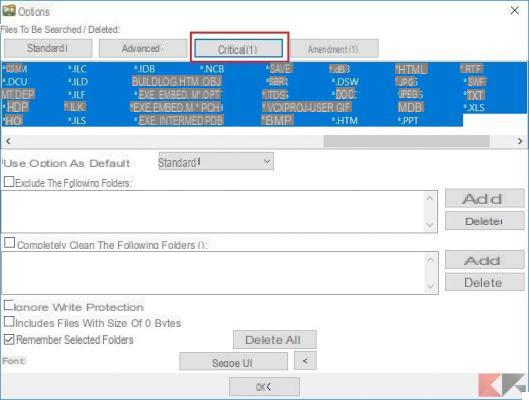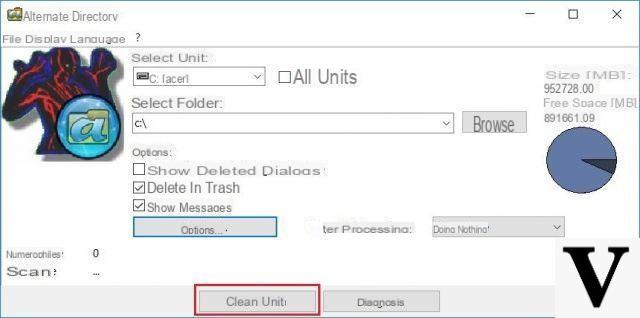Queremos eliminar a los dioses archivo de Windows desde nuestra PC o desde una unidad extraíble pero tenemos tantos archivos que no podemos encontrar el que queremos? ¿Queremos buscar por extensión y eliminar archivos de ese tipo? Afortunadamente para nosotros, viene a nuestro rescate. Directorio alternativo.
Veamos juntos qué y cómo funciona este útil programa.
Información preliminar
Siempre recomendamos hacer una instalación a través de uno Licencia 100% genuina y original, esto es para evitar la pérdida de datos o ataques de piratas informáticos. Somos conscientes de que adquirir una licencia en la tienda de Microsoft tiene un coste elevado. Para ello, hemos seleccionado para usted Mr Key Shop, un sitio confiable con asistencia gratuita especializada en en tu idioma, pagos seguros y envío en segundos por correo electrónico. Puede verificar la confiabilidad de este sitio leyendo las muchas críticas verificadas positivas. Las licencias de Windows 10 están disponibles en esta tienda a precios muy ventajosos. Además, si desea actualizar a las últimas versiones de los sistemas operativos Windows, también puede comprar la actualización a Windows 11. Le recordamos que si tiene una versión original de Windows 10, la actualización al nuevo sistema operativo Windows 11 se libre. También en la tienda puedes comprar las distintas versiones de los sistemas operativos Windows, paquetes de Office y los mejores antivirus del mercado.
Cómo eliminar archivos de Windows por extensión
Es un programa gratuito para Windows que nos permite buscar y eliminar archivos de un determinado tipo dentro de un determinado dispositivo de almacenamiento. El programa se creó originalmente para buscar y eliminar archivos temporales o archivos creados automáticamente.
Alternate Directory resulta muy útil cuando tenemos que realizar estas operaciones en todo el disco duro o en todo un disco extraíble. También es muy fácil de usar e incluso un usuario novato no tendrá problemas.
Entonces veamos cómo se usa.
Directorio alternativo: descargar e instalar
Primero necesitamos instalar el programa. Podemos hacer esto yendo a la Sitio oficial. Después de descargarlo, debemos instalarlo e iniciarlo. después de esto hacemos clic en el botón opciones. Se nos muestran todas las extensiones y por tanto los tipos de archivos que podemos eliminar. Standard es la opción predeterminada y le permite eliminar algunos tipos de archivos.
Las otras dos opciones, avanzado e Crítico, le permiten eliminar otros tipos de archivos de Windows, pero deben usarse con cuidado y atención ya que algunos archivos importantes pueden verse comprometidos. Luego se escanearán todos los archivos con las extensiones que veamos en pantalla dentro de la unidad de memoria elegida anteriormente.
En la pantalla principal tenemos la posibilidad de elegir qué unidad de memoria escanear. Además, con Seleccione la carpeta, también puede elegir una carpeta determinada para restringir el análisis.
Después de haber configurado todos los parámetros deseados, podemos hacer clic en Unidad limpia para comenzar a escanear y eliminar los archivos deseados. Al final de la operación se eliminarán todos los archivos de Windows con la extensión indicada. Finalmente, se mostrarán los resultados de la operación con el tamaño de la memoria liberada.
Conclusiones
Si no sabe con qué se va a encontrar y qué extensiones tocar para no dañar su PC, no recomendamos utilizar este programa. Para los usuarios conscientes, es un recurso excelente para explotar, conveniente y rápido.
¿Dudas o problemas? Te ayudamos
Recuerde suscribirse a nuestro canal de Youtube para videos y otras reseñas. Si quieres estar al día, suscríbete a nuestro canal de Telegram y síguenos en Instagram. Si desea recibir soporte para cualquier pregunta o problema, únase a nuestra comunidad de Facebook o contáctenos en Instagram. ¡No olvides que también hemos creado un buscador lleno de cupones exclusivos y las mejores promociones de la web!